- 贴图格式:当前贴图中所有已支持格式:.png / .jpg / .bmp / .tif / .tiff / .tga
- 贴图位置:在贴图编辑中,在贴图槽右键菜单中,点击“打开贴图路径”,可以直接打开贴图本地的文件目录,方便找到贴图编辑贴图。
基础色/基础色贴图
基础色(Base Color,有时也被翻译为“基色”、“底色”),此参数栏位控制材质自身的颜色属性。
当材质为金属时(金属度=1),它是金属的反射颜色。
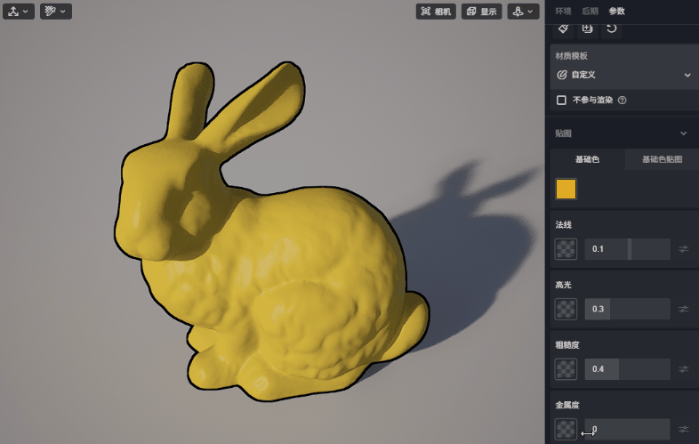
当材质为非金属时(金属度=0),它是非金属的固有色(Diffuse Color)。
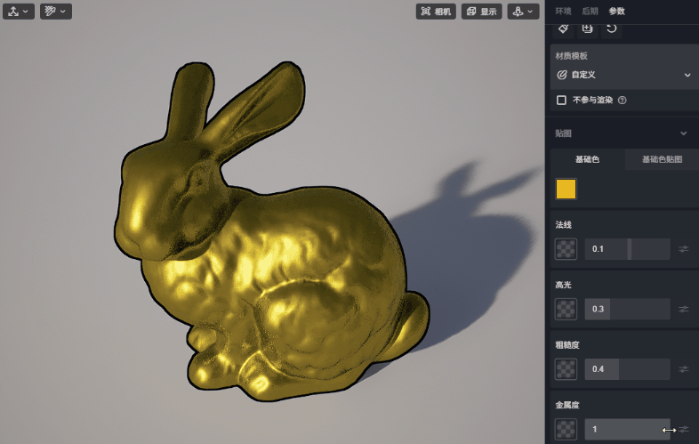
基础色调色板只能为材质定义单一的颜色,如果想要更为复杂的变化,就要使用贴图来控制材质的颜色,点击“基础色贴图”标签页,然后点击贴图栏位,读取贴图文件。
如果使用PBR纹理贴图资源,文件名中包含“Color”、“Base Color”、“Albedo”、“Diffuse”等关键词的图片均为材质基础色,一般要链接到“基础色贴图”这一栏。
在D5渲染器中,当“基础色贴图”栏位中有贴图时,“基础色”调色板中的颜色会与贴图颜色叠加,起到染色的作用,色彩混合模式是正片叠底(乘法):
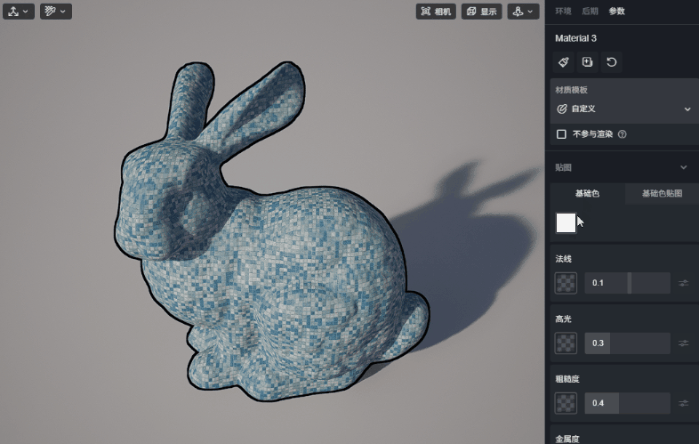
如果需要使用“基础色贴图”原贴图的颜色,请确保“基础色”的调色板中为纯白色。
贴图编辑
点击“基础色贴图”右侧的“详细参数”按钮,可以展开基础色贴图编辑面板。
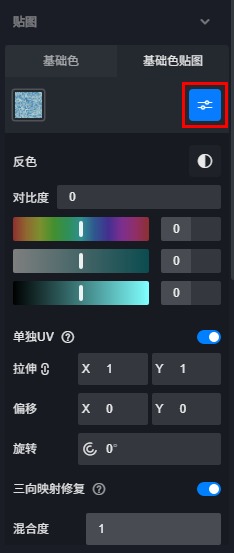
颜色空间转换
材质编辑面板中,在展开贴图的编辑选项,可以设置贴图的颜色空间。支持“线性”和“sRGB”两种选项。
在 PBR 流程中,基础色贴图,树叶模板的背面贴图,还有 AO 通道这三个在导入时应该选择 sRGB 模式。其他贴图应该选择无(不处理数据)。
目前对新导入贴图默认做了正确的预设。已有的旧项目,为保证效果不变,所有通道都是 sRGB 模式。
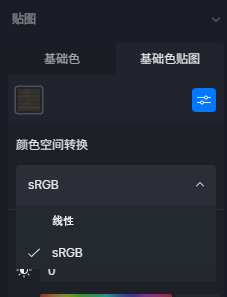
反色
反相贴图的色彩,色相会变成互补色,明暗反转。
对比度
增加或降低图片的对比度,降低对比度会使图片趋于灰色。
色相
在色相环上平移贴图的色相参数,控件范围是-180°~+180°,调整范围覆盖整个色相环。
饱和度
调整基础色贴图的饱和度,控件拉到最低,贴图会变成“黑白”,拉到最高,贴图会非常“鲜艳”。
明度
调整基础色贴图的明度,控件拉到最低,贴图会变成黑色,拉到最高,贴图会变成白色。
单独UV
开启此选项后,此栏位中的贴图具有独立的UV,可以进一步拉伸、偏移、旋转,也可以使用三向映射修复。此功能适用于想要单独调整某一纹理通道的情况。例如:想要在法线凹凸位置不变的情况下平移基础色纹理。
常见问题
为什么“打开贴图路径”选项被禁用?
当前版本中,“打开贴图路径”功能仅适用于本地导入的贴图,暂不支持打开素材库中的模型/材质以及建模软件同步/联动的到D5中的材质。
